바닥글 링크에서 WordPress의 자랑스럽게 제거하는 방법
게시 됨: 2021-11-24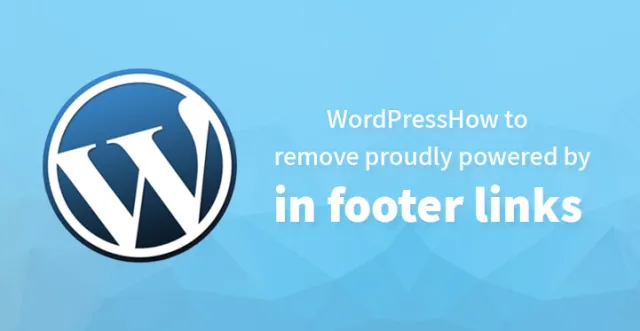
이제 막 첫 번째 웹사이트를 설정했고 웹사이트가 온라인에서 더 많은 관심을 받는 것 외에는 아무 것도 원하지 않는다는 사실을 감안할 때 웹사이트가 최대한 전문적으로 보이길 바라는 것은 당연합니다.
현실은 이 바닥글 링크가 있는 모든 비즈니스 웹사이트는 기존 기업을 제외하고 그렇게 심각하게 받아들여지지 않을 수 있다는 것입니다.
바닥글 링크를 표시하는 데 아무런 문제가 없지만 이제 막 시작하는 경우 바닥글 링크를 제거하기 위해 최선을 다할 것입니다. 개인 웹 사이트가 있는 경우 항상 그대로 두도록 선택할 수 있지만 전문 웹 사이트의 경우 최대한 빨리 제거하는 것이 좋습니다.
물론, 그것은 모두 인식에 관한 것이지만 인식이 중요하며 전문 비즈니스 웹 사이트와 관련하여 더 중요합니다. 따라서 웹 사이트의 바닥글 링크에서 자랑스럽게 제공되는 WordPress를 제거하는 방법이 궁금한 경우 아래 나열된 두 가지 방법을 확인하는 것이 좋습니다. 이 두 가지 모두 링크를 삭제하는 데 효과적이어야 합니다.
링크를 제거하는 것이 합법적입니까?
WordPress는 무료이고 GPL에 따라 라이선스가 부여되어 있으므로 웹사이트에서 링크를 완전히 제거할 수 있는 권리가 있습니다. 그렇게 하는 것은 완전히 합법적이며 그렇게 하는 데 문제가 없어야 합니다. 게다가, 당신은 그것을 편집하고 재배포할 수도 있으며 그렇게 할 권리가 있습니다. 또한 원하는 대로 테마를 편집할 수도 있습니다.
WordPress 바닥글 메시지를 숨기는 방법은 무엇입니까?
실제로 이 바닥글 링크를 제거할 수 있는 두 가지 이상의 방법이 있으며 참조를 위해 아래에 동일한 방법을 나열했습니다.
여기에 나열된 지침을 따르기만 하면 해당 바닥글 링크를 쉽게 제거할 수 있습니다. 다시 말하지만, 바닥글 링크를 '있는 그대로' 웹사이트에 표시하는 데 아무런 문제가 없지만 전문 웹사이트의 경우 항상 동일한 소리를 내는 것이 좋습니다.
그리고 Google은 이 방식에 대해 눈살을 찌푸리지만 20개 이상의 인기 있는 WordPress 테마에는 동일한 항목이 포함되어 있으므로 동일한 항목을 사용할 때 웹사이트에 동일한 항목이 표시되는 것을 볼 수 밖에 없습니다. 이것이 바닥글을 편집하는 방법과 웹사이트가 아닌 웹사이트를 사용하는 방법에 대한 나머지 튜토리얼을 확인해야 하는 이유입니다.
좋은 소식은 바닥글 링크를 제거하는 것이 그렇게 어렵지 않으며 웹사이트에서 전환율을 높이는 데 도움이 되는 CTA를 포함하여 사용자 정의하고 자신의 메시지를 포함할 수도 있다는 것입니다. 전반적으로 아래 나열된 방법은 바닥글 링크를 제거할 수 있는 가장 쉬운 방법 중 일부입니다.
첫 번째 방법:
테마 설정으로 이동하면 대부분의 훌륭한 테마 작성자가 일반적으로 바닥글 링크 편집 및 삭제를 포함하여 테마를 쉽게 사용자 정의하고 조정할 수 있도록 합니다. 그러나 일부 무료 테마에는 기능이 제한되어 있으며 바닥글 링크를 편집하거나 삭제하지 못할 수 있습니다. 이 경우 바닥글 링크를 숨기도록 선택할 수 있습니다.
첫 번째 방법은 사용자 정의 도구를 사용하여 쉽게 할 수 있는 테마를 편집하는 것입니다. 또한 테마마다 설정 옵션이 다르지만 일반적으로 테마를 사용자 지정하는 옵션이 나열되어야 합니다. WordPress 사용자 지정 도구로 이동하여 모양을 살펴보세요.
일부 테마를 사용하면 바닥글 링크를 사용자 정의하고 모든 신용 링크도 비활성화할 수 있습니다. 프리미엄 테마를 사용하지 않고 해당 바닥글 링크를 조정할 수 있는 쉬운 링크가 없는 경우 아래 나열된 방법을 사용하여 'powered by WordPress' 바닥글 링크를 편집할 수 있습니다.
1. 가장 먼저 해야 할 일은 WordPress 대시보드로 이동하여 관리자로 로그인하는 것입니다.
2.이 작업을 완료하면 모양을 스크롤하고 "사용자 정의"를 클릭하기만 하면 됩니다. 이를 통해 원하는 대로 테마를 사용자 지정할 수 있습니다.
3. 이제 CSS의 추가 섹션으로 이동하여 아래 나열된 코드를 추가해야 합니다.
.사이트 정보{디스플레이:없음;}
4. 동일한 항목을 추가한 후에는 테마를 다시 로드할 수 있으며 웹사이트는 바닥글 없이 표시되어야 합니다. 그러나 "Powered by WordPress" 바닥글 링크를 숨겼고 완전히 제거하지 않았다는 점을 명심하십시오.
그것을 완전히 제거하려면 기사의 나머지 부분을 읽고 두 번째 방법에주의를 기울여야합니다. 이렇게 하면 바닥글 링크를 완전히 제거하는 데 도움이 되며 웹사이트가 다시 전문적으로 보이기 시작해야 합니다.
두 번째 방법, footer.php 방법:
테마가 바닥글 링크를 편집할 수 있는 쉬운 옵션을 제공하지 않는다면 그렇게 하기 위해 이 방법을 채택해야 할 수도 있습니다. 모든 테마는 footer.php 파일과 함께 제공되며 이 파일을 찾아서 다운로드해야 합니다.
루트 디렉토리에서 찾을 수 있습니다. 동일한 디렉토리를 두 번 클릭하여 다운로드하여 컴퓨터에 저장하십시오. 그렇게 하고 나면 텍스트 편집기로 파일을 열고 "powered by.."가 있는 줄을 검색하면 편집해야 하는 줄입니다.
<div class="사이트 정보">
<span class="site-title"><a></a></span>
<a href="#"></a>
</div><!-- .사이트 정보 -->
위의 코드에는 삭제해야 하는 줄이 포함되어 있으며 "powered by.." 코드 줄을 삭제하면 해당 특정 줄을 삭제하여 같은 줄을 제거할 수 있습니다. 완료하면 파일을 다시 관리자에게 업로드하고 테마를 다시 로드할 수 있습니다. 성가신 "WordPress 제공" 바닥글 링크가 없어도 이제 제대로 작동합니다.
일부 테마에서 필요한 파일은 footer.php로 나열되어 있으며 위에 표시된 코드가 있는 27의 경우 찾을 수 있는 사이트 정보를 확인해야 합니다. site-info.php 파일로 나열됩니다. 이 파일에는 편집/표출에 필요한 바닥글 코드가 포함되어야 합니다.
세 번째 방법, 바닥글 링크 사용자 지정:
"powered by WordPress" 바닥글 링크를 제거하면 자연스럽게 하나를 더 잘하고 메시지 자체를 수정하고 싶을 것입니다. 바닥글 링크에 CTA를 포함하거나 온라인에서 더 많은 관심을 끌 수 있도록 웹사이트를 전문적으로 만드는 다른 것을 모두 추가할 수 있기 때문에 더 합리적입니다.
아래에 나열된 예를 확인하여 맞춤형 메시지의 변형을 추가할 수 있습니다. 예를 들어 아래 코드를 사용하여 바닥글 링크를 편집하고 "자신의 메시지"를 추가할 수 있습니다.
그러나 footer.php 파일에 다음 코드를 포함하려면 자식 테마를 만들어야 합니다.
“저작권 @ SKT 테마,”
</div><!-- #내용 -->
<바닥글 클래스="사이트 바닥글" 역할="콘텐츠 정보">
<div class="wrap">[귀하의 메시지가 여기에 표시됩니다.] | 저작권 및 복사
<a href="#"></a>.
판권 소유.
</div><!-- .wrap -->
</footer><!-- #colophon -->
</div><!-- .site-content-contain -->
</div><!-- #페이지 -->
이렇게 하면 웹사이트에 WordPress 브랜드 메시지가 표시되는 대신 사용자 정의 메시지를 포함할 수 있습니다. 프로세스가 다소 압도적이라고 생각되면 언제든지 전문가 중 한 명을 고용하여 메시지를 알릴 수 있지만 위에 나열된 방법이 상당히 쉽다는 것은 말할 필요도 없습니다.

대부분의 최고급 프리미엄 테마에는 전체 테마를 편집하고 사용자 지정할 수 있는 쉬운 옵션이 제공되며 몇 분 안에 완료할 수 있습니다.
무료 테마를 사용하면 위에 나열된 방법 중 하나를 사용하여 "Powered by WordPress" 바닥글 링크를 삭제하고 자신만의 메시지를 포함해야 하는 쉬운 사용자 지정 옵션에 액세스하지 못할 수 있습니다.
다음은 WordPress 웹 사이트의 바닥글에서 자랑스럽게 제공되는 WordPress를 제거 하는 방법을 배우는 기사입니다.
워드프레스는 플러그인 아키텍처와 PHP 및 MySQL 기반 템플릿 시스템을 포함한 기능을 갖춘 콘텐츠 관리 시스템입니다. 블로그 및 전자 상거래 웹 사이트, 갤러리 등을 포함한 기타 모든 종류의 웹 콘텐츠를 만드는 개발자를 끌어들입니다. 여기에는 사용자 정의 가능한 다양한 디자인과 테마가 포함됩니다.
웹사이트의 최소 40%가 무료 테마 및 디자인으로 구성되어 있다고 주장하는 것은 잘못이 아닙니다. 프리미엄 테마(예: 유료 테마)로 웹사이트를 디자인할 때 개발자는 웹페이지의 거의 모든 것을 수정할 수 있는 유연한 코딩 및 편집 옵션을 사용할 수 있습니다. 그러나 무료 테마를 사용할 때 WordPress는 "Proudlypowered by WordPress"라는 텍스트를 크레딧으로 삽입합니다.
바닥글에서 이 텍스트를 제거하는 것이 합법적인지 여부에 대한 질문을 자주 받았습니다. 사람들은 일반적으로 WordPress에 내장 기능이 제공되지 않기 때문에 이 질문을 하는 경향이 있습니다.
바닥글에서 해당 텍스트를 제거하여 범죄를 저지르는 것이 아니므로 걱정하지 마십시오. 엔티티로서 WordPress는 무료이며 GPL(일반 공중 사용 허가서)에 속합니다. 즉, 모든 측면을 수정하고 재배포할 수도 있습니다.
사람들은 일반적으로 제3자의 마케팅 없이 맞춤형 웹사이트를 만드는 명백한 이유 때문에 이러한 크레딧을 거부하기를 원합니다. 무료 버전에서는 WordPress에서 제공하는 자랑스럽게 제거하는 옵션을 직접 찾을 수 없습니다.
그러나 많은 경험이 없는 아마추어 개발자들이 모르는 것은 제거할 수 있다는 것입니다. 옵션 및 압축 테마 설정을 사용할 수 없기 때문에 수동으로 비활성화해야 합니다. 이 기사는 WordPress 웹 사이트의 바닥글에서 WordPress에서 제공하는 자랑스럽게 제거하는 방법에 대한 포괄적인 가이드입니다.
다음은 가장 간단한 방법이지만 그 전에 예방 조치로 사이트의 모든 콘텐츠를 백업하는 것이 좋습니다.
다른 코드를 손상시킨 경우 웹사이트를 쉽게 복원할 수 있는 옵션이 있습니다. 또한 정기적으로 또는 특히 사이트의 핵심 설정을 수정하려는 시점에 업데이트된 웹사이트 콘텐츠의 백업을 예약하는 것이 좋습니다.
때로는 사소한 기술적 결함으로 인해 원하는 결과/출력을 얻지 못하고 사이트의 기존 상태를 잃을 수도 있습니다.
1. 빠른 제거:
프리미엄 테마는 WordPress 텍스트에서 직접 제공하는 자랑스럽게 제거할 수 있는 이 옵션을 제공합니다. 관리자 패널 – 모양 – 사용자 지정은 이 옵션을 찾기 위해 설정에서 따라야 하는 경로입니다. 무료 테마를 사용할 때 개발자가 텍스트를 쉽게 제거하는 이 옵션을 제공하는 경우가 있습니다.
따라서 이 옵션을 먼저 검색한 다음 대체 방법을 찾으십시오. 선택한 기존 테마에 이 옵션이 있으면 바닥글을 제거하는 것이 매우 쉽습니다.
2. CSS 코드:
CSS 접근 방식은 바닥글에서 WordPress에서 제공하는 자랑스럽게 제거하는 가장 간단하고 빠른 방법 중 하나로 간주될 수 있습니다. 먼저 아래 코드를 보고 분석해 보세요.
.사이트 정보{
디스플레이:없음;
}
바닥글 텍스트를 제거하려면 먼저 이 코드를 복사하세요. 이 코드는 모양의 사용자 정의 옵션에서 찾을 수 있는 추가 CSS 섹션에 붙여넣어야 합니다. 이제 개발자에 따라 다른 테마에는 사용자 정의된 코드 접근 방식이 있으므로 이 코드가 작동하지 않을 가능성이 높습니다.
이러한 경우 사용자 정의 CSS 코드를 작성하려면 클래스를 알고 있어야 합니다. 많은 온라인 포럼에서도 테마 클래스의 정확한 세부 정보를 제공할 수 있다면 이러한 코드를 작성하는 데 도움이 될 수 있습니다.
3. 코딩:
코드에서 우위를 점하고 있습니까? 그렇게 하면 해당 코드를 쉽게 편집하거나 삭제할 수 있습니다. WordPress에서 후원하는 모든 비프리미엄 테마에는 footer.php 파일에 이 텍스트가 포함되어 있습니다. 당신이해야 할 일은 그것을 찾아 제거하는 것입니다.
하나는 모양 설정에서 편집기 옵션을 탐색하거나 서버에 사용자 정의 파일을 업로드하여 footer.php를 즉시 사용자 정의하는 옵션이 있습니다. 시퀀스 코딩은 더 나은 이해를 위해 마지막에 설명합니다.
'twentyseventeen'을 사용할 때 위의 단계를 수행하는 것이 약간 어려울 수 있습니다. 'twentyseven' 맞춤설정을 위해 바닥글의 하위 옵션이 있는 템플릿 부분을 검색합니다. 바닥글에서 파일 테마에 대한 siteinfo.php의 상대적 하위 옵션을 찾을 수 있습니다.
여기에서 코드를 찾고 동일한 편집을 통해 웹사이트에서 자랑스럽게 제공되는 WordPress 텍스트를 제거할 수 있습니다.
3.1 다음은 WordPress 옵션에서 직접 참조하여 이해를 돕기 위한 세부 단계를 설명합니다.
– 대시보드에서 '모양'을 선택합니다.
– 이제 편집기 메뉴를 선택하십시오.
– 오른쪽 상단에 편집할 테마 선택 옵션이 있으며 사용자 정의하려는 메뉴를 선택해야 합니다.
– footer.php 검색
– 파일의 코드 편집
4. 플러그인:
기본 WordPress 테마의 텍스트를 제거하는 플러그인을 검색하고 찾을 수 있습니다. 당신은 또한 당신의 테마에 대한 플러그인을 찾을 수 있습니다. 이것은 WordPress에서 제공하는 자랑스럽게 제거하는 방법 중 하나이지만 사용하지 않는 것이 좋습니다.
간단한 코딩 절차로 정리할 수 있다면 추가 플러그인을 추가하여 웹 페이지를 더 복잡하게 만들 필요가 없습니다. 코딩 부분에 대해 생소하고 이것이 유일한 탈출구라고 생각한다면 이 방법을 사용하십시오.
이러한 기술은 바닥글에서 텍스트를 제거하는 데 도움이 될 수 있습니다. 모든 옵션을 사용하더라도 일부 복잡하지만 무료 테마에서는 바닥글 설정을 수정하지 못할 수도 있습니다. 이러한 경우 작성자에게 편지를 보내 문제 해결을 위한 도움을 요청할 수 있습니다.
창의적인 작성자는 자발적으로 되돌려 놓을 것이며 대부분의 경우 솔루션에 대해 귀하에게 편지를 보낼 것입니다. 이 외에도 인터넷에는 바닥글에서 이러한 텍스트를 제거하는 것과 관련된 문제 및 WordPress와 관련된 기타 쿼리에 대해 도움을 줄 수 있는 포럼이 가득합니다.
